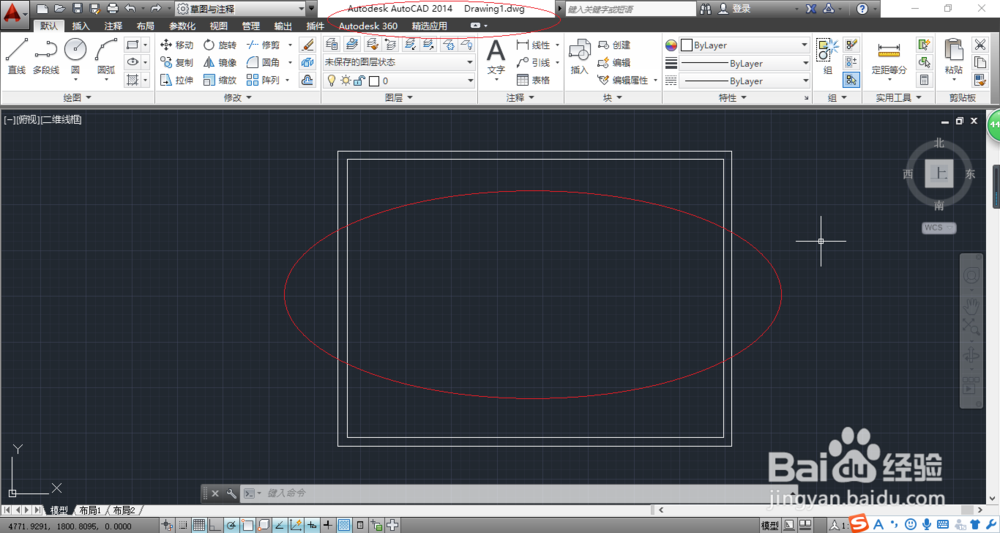AutoCAD 2014如何运用直线命令绘制闭合多边形
1、启动AutoCAD 2014辅助设计软件,如图所示。按照设计数据创建图形文件,本例要求运用直线命令绘制闭合多边形进行图案设计。
2、如图所示,选择"默认→绘图"功能区。点击"直线"图标,下步将进行运用直线命令绘制闭合多边形的操作。
3、命令窗口显示"LINE 指定第一个点",如图所示。拾取闭合多边形第一个点,单击鼠标左键确认。
4、如图所示,命令窗口显示"LINE 指定下一个点或[放弃(U)]"。输入相对坐标"@700,-400",按回车键确认。
5、命令窗口显示"LINE 指定下一个点或[放弃(U)]",如图所示。输入相对坐标"@-400,-500",按回车键确认。
6、如图所示,命令窗口显示"LINE 指定下一个点或[放弃(U)]"。输入相对坐标"@-200,200",按回车键确认。
7、命令窗口显示"LINE 指定下一个点或[闭合(C)放弃(U)]",如图所示。输入字母"C",按回车键确认。
8、如图所示,完成运用直线命令绘制闭合多边形进行图案设计的操作。本例到此结束,希望对大家能有所启发。
声明:本网站引用、摘录或转载内容仅供网站访问者交流或参考,不代表本站立场,如存在版权或非法内容,请联系站长删除,联系邮箱:site.kefu@qq.com。
阅读量:52
阅读量:42
阅读量:63
阅读量:82
阅读量:37